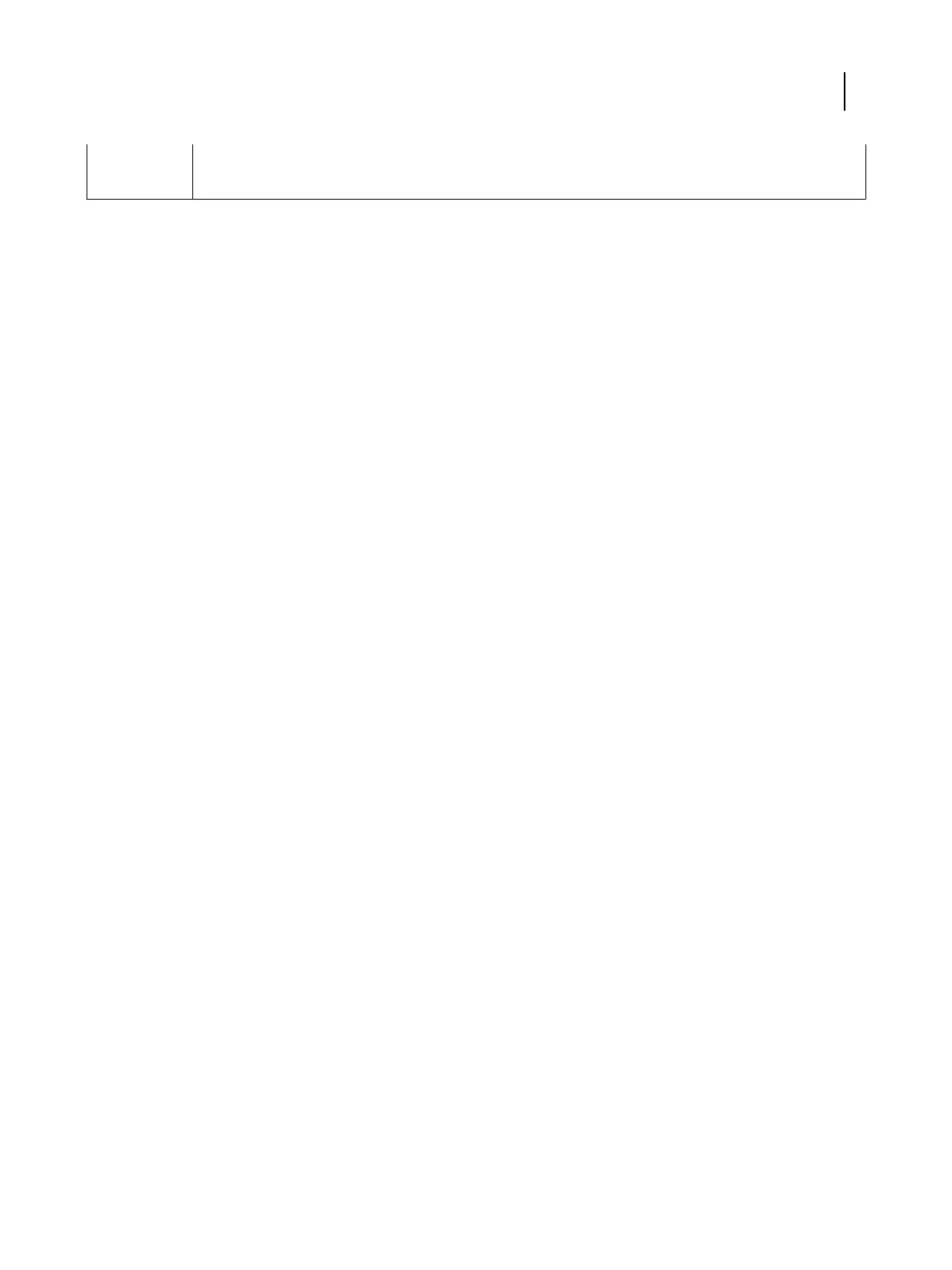亮度 使您能够调整 Fiery QuickTouch LCD 的亮度。当显示器处于非活动状态时,您还可以使用此命令来调
暗显示器。
启动 Fiery proServer
安装 Fiery proServer 硬件并连接到打印机和网络之后,您就可以打开 Fiery proServer。
1
将 Fiery proServer 背面的电源开关设置在“开” (|) 的位置上。
2
打开 Fiery proServer 的电源。
按一下电源按钮,然后释放,打开系统。电源自动感应电压是否正确。
3
进入监视器的“管理员登录”页面,在密码字段中输入 Fiery.1,然后按 Enter 键。
请准确键入 Fiery.1。密码区分大小写;例如,fiery.1 为无效密码。
4
允许启动才能继续,直到显示器上出现 Fiery proServer 桌面且 Fiery QuickTouch 显示闲置。
Fiery proServer 需要用大约两分钟的时间来启动。如果是第一次启动 Fiery proServer,您需要将 Fiery
XF server 许可为安装过程的一部分。有关详细信息,请参阅激活 Fiery XF server 许可证
(第 75 页)。
默认情况下,Windows 任务栏是隐藏的。
任务栏包含:
• Fiery Server Control 是一个独立应用,用于启动和停止 Fiery XF server、启动 Fiery Command
WorkStation、 管理许可证以及访问软件更新和承印材料特性档。
• Fiery System Tools,用于更改所有 Fiery proServer 硬件和软件组件的语言,备份和恢复 Fiery
proServer 系统的工具。
5
要显示 Windows 任务栏,请执行以下操作之一:
• 要临时显示任务栏,将指针移至屏幕底部。
• 要始终显示工具栏,请右键单击任务栏,然后单击设定。在任务栏选项卡上,将锁定任务栏设为开启,将
在桌面模式下自动隐藏任务栏设为关闭。
关闭 Fiery proServer
当您将其关闭时,Fiery proServer 必须处于空闲状态。
1
确认 Command WorkStation 没有在接收、处理或打印任何作业。
如果系统刚完成处理,则在系统进入闲置状态后等待至少五秒,然后再继续操作。
2
退出 Command WorkStation。在文件菜单上,单击退出。
3
在 Fiery QuickTouch 主菜单上,按关闭系统。
允许系统完全关闭。
安装指南
Fiery proServer 版本 7.1
73